Hogyan javítható a Windows 10 Update 0x80242ff hiba?
Vegyes Cikkek / / August 04, 2021
Hirdetések
A Microsoft folyamatosan bemutatja a Windows 10 frissítéseket a legújabb biztonsági és stabilitási javítások és a zökkenőmentes teljesítmény biztosítása érdekében. Mindig időről időre figyelmezteti a felhasználókat ezekre a frissítésekre, ezért nagyon felelősségteljes szerepet tölt be a gazdagépen.
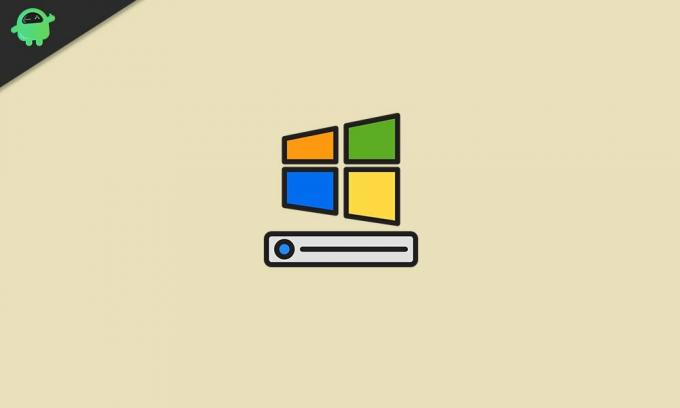
Az oldal tartalma
-
1 Javítások a Windows 10 0x80242ff frissítési hibához
- 1.1 1. javítás: Végezze el a tiszta rendszerindítást:
- 1.2 2. javítás: Tiltsa le a harmadik féltől származó víruskeresőt a rendszeréről:
- 1.3 3. javítás: Állítsa a Windows Defender szolgáltatást Automatikusra:
- 1.4 4. javítás: Használja az SFC és a DISM eszközöket a rendszerfájlok integritásának ellenőrzéséhez:
- 1.5 5. javítás: A Windows frissítési szolgáltatások visszaállítása:
- 1.6 6. javítás: A Windows tűzfal letiltása:
- 1.7 7. javítás: Töltse le a frissítést a Microsoft Update katalógusból:
Javítások a Windows 10 0x80242ff frissítési hibához
Miközben letöltötte ezeket a frissítéseket a Windows 10 rendszerbe, sok felhasználónak végtelen hibákkal kellett szembenéznie. Az egyik ilyen hiba, amelyet ma megvitatunk, a „0x80242ff hiba”. Általában a Windows 7 vagy 8.1 verzióról 10-re történő frissítése közben jelenik meg. Bár ez egy alapvető hiba, és megszabadulni tőle is nagyon kényelmes. A „0x80242ff hiba” javításainak megismeréséhez tartsa magát a cikkig a végéig:
1. javítás: Végezze el a Boot Clean alkalmazást:
Az első javítás, amelyet kipróbálhatunk a „Windows 10 0x80242ff frissítési hiba” kijavításához, tiszta rendszerindítást hajt végre. Ehhez kövesse az alábbi lépéseket:
Hirdetések
- Először nyissa meg a RUN parancs, típus „Msconfig” majd kattintson a gombra RENDBEN.
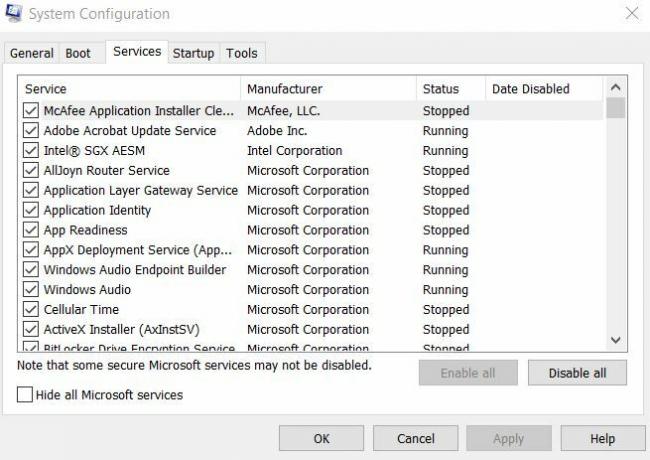
- Most a Szolgáltatás konfigurációs ablak, kattintson a Szolgáltatás fülre és jelölje be az opció előtt található jelölőnégyzetet Az összes Microsoft-szolgáltatás elrejtése.
- Kattintson a Az Összes fül letiltása majd kattintson a gombra Alkalmaz a változások megerősítésére.

- Most kattintson a gombra Üzembe helyezés fülre, és válassza az opciót Nyissa meg a Feladatkezelőt.

- Kapcsolja ki az összes indító programot egymás után, majd kattintson a gombra RENDBEN.
- Végül indítsa újra a számítógépet, majd próbálkozzon újra a Windows 10 frissítésével.
2. javítás: Tiltsa le a harmadik féltől származó víruskeresőt a rendszeréről:
A „Windows 10 0x80242ff frissítési hiba” egyik leggyakoribb oka vagy egy harmadik féltől származó antivírus, vagy annak meghatározott szolgáltatásai. Ebben az esetben vagy megpróbálhatja először letiltani az antivírus egyes funkcióit, és ellenőrizheti, hogy segítenek-e vagy sem. Vagy teljesen letilthatja vagy eltávolíthatja a víruskereső szoftvert is, és ellenőrizheti, hogy segít-e vagy sem.
Ha a jelenlegi víruskereső szoftver letiltása után a 0x80242ff hiba elhárul, javasoljuk, hogy váltson másik, harmadik féltől származó víruskereső szoftverre.
3. javítás: Állítsa a Windows Defender szolgáltatást Automatikus értékre:
A Windows Defender szolgáltatás egyes beállításainak megváltoztatása szintén segíthet a „Windows 10 0x80242ff frissítési hiba” megszabadulásában. A szolgáltatás automatikus beállításához kövesse az alábbi lépéseket: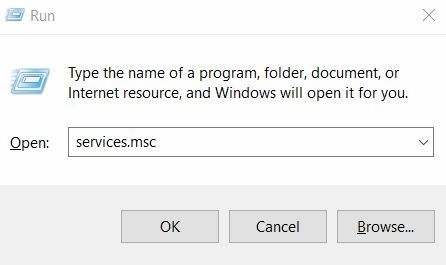
- Először, nyissa meg a RUN parancs, típus „Services.msc” és nyomja meg Belép.
- A Szolgáltatások ablakban görgessen lefelé, és keresse meg Windows Defender.

- Most ellenőrizze a szolgáltatás állapotát, ha üres, akkor változtassa meg. Ehhez kattintson a jobb gombbal rá, és válassza a lehetőséget Rajt.

- És győződjön meg róla, hogy Üzembe helyezés type beállítása Automatikus. Ha nem, akkor válassza ki Tulajdonságok és ennek megfelelően állítsa be.
- Miután elkészült, indítsa újra a rendszert, majd próbálja újra frissíteni. Lehet, hogy a hiba már megoldódott.
4. javítás: Használja az SFC és a DISM eszközöket a rendszerfájlok integritásának ellenőrzéséhez:
A sérült rendszerfájl lehet az egyik elsődleges oka a „Windows 10 update 0x80242ff hibának”. Ezért az SFC és a DISM segítségével a Rendszerfájlok integritásának ellenőrzésével megszabadulhatunk az említett hibától. Ehhez kövesse az alábbi lépéseket:
- Először írja be „Cmd” a Windows keresősávon.
- A keresési eredmények között keresse meg Parancssor majd válassza ki Futtatás rendszergazdaként a jobb oldali ablaktábla menüjéből.
- Most az adminisztrátor ablakba írja be a következő parancsot, majd nyomja meg az gombot Belép:
SFC / scannow 
Hirdetések
- Most elindítja a szkennelési folyamatot, és ellenőrzi, hogy a rendszerben nincsenek-e sérült fájlok. A folyamat eltarthat egy ideig, addig ne zárja be az ablakot.
Miután elkészült, próbálja meg frissíteni a rendszerét. Ha zökkenőmentesen folyik, akkor ez azt jelenti, hogy a hiba megoldódott az SFC vizsgálatával. Ha azonban nem, akkor most futtassa a DISM eszközt.
- Kövesse a FIX első eljárásának 1. és 2. lépését.
- Írja be az alábbi parancsot, majd nyomja meg az gombot Belép:
DISM / Online / Cleanup-Image / RestoreHealth 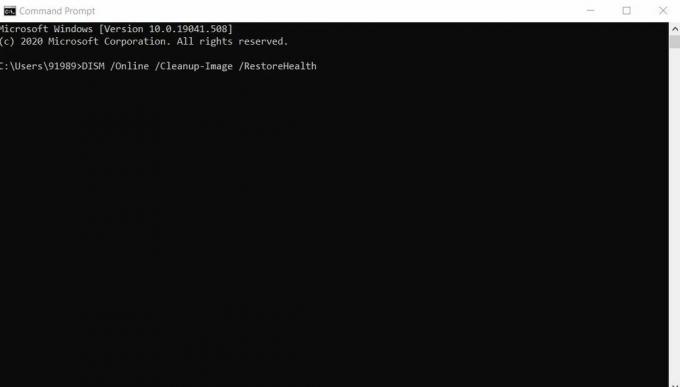
- Most elindítja a szkennelési folyamatot, és ellenőrzi, hogy a rendszerben nincsenek-e sérült fájlok. A fentiekhez hasonlóan ez a folyamat is eltarthat egy ideig, addig ne zárja be az ablakot.
Miután elkészült, próbálja meg frissíteni a rendszerét. Mostanra megoldotta volna az említett hibakérdést.
5. javítás: A Windows frissítési szolgáltatásainak visszaállítása:
A „Windows 10 0x80242ff frissítési hiba” előfordulhat, ha a Windows frissítési szolgáltatásokkal van probléma. Ezért itt segíthet a Windows frissítési szolgáltatásainak visszaállítása. Ehhez kövesse az alábbi lépéseket:
Hirdetések
- Először nyissa meg a Parancssor rendszergazdai hozzáféréssel.
- Most tiltsa le az összes hálózati kapcsolatot. Ehhez futtassa a következő parancsokat egymás után. Ne felejtse el megnyomni Enter gomb az egyes parancsok után, hogy külön fussanak.
net stop wuauserv
net stop cryptSvc
nettó stop bitek
net stop msiserver
ren C: \ Windows \ SoftwareDistribution SoftwareDistribution.old
ren C: \ Windows \ System32 \ catroot2 catroot2.old
net start wuauserv
net start cryptSvc
nettó kezdő bit
net start msiserver
kijárat
- A parancsok futtatása után, engedélyezve van az internetkapcsolat.
- Miután elkészült, indítsa újra a számítógépet, és próbálja meg frissíteni a rendszert. Lehet, hogy a hiba már megoldódott.
6. javítás: Tiltsa le a Windows tűzfalat:
Ehhez kövesse az alábbi lépéseket:
- Először nyissa meg a FUSS párbeszédpanelt a megnyomásával Windows billentyű + R egyidejűleg.

- Ezután a FUTÁS párbeszédpanelen írja be a következőt:tűzfal.cpl ” és kattintson az OK gombra.
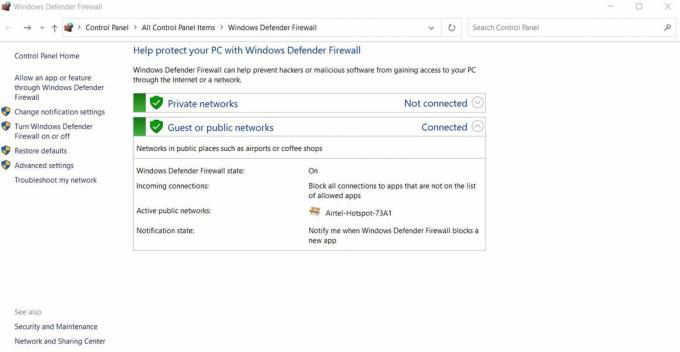
- Itt a bal oldali ablaktábla menüből válassza ki az opciót A Windows tűzfal be- vagy kikapcsolása.

- Most a Testreszabhatja a beállításokat ablakban navigáljon a Privát hálózati beállítások.
- Itt kattintson az opció előtt található körre Kapcsolja ki a Windows Defender tűzfalát(nem ajánlott).
- A Nyilvános hálózati beállítások Kattintson az opció előtt a kör keresésére Kapcsolja ki a Windows Defender tűzfalát (nem ajánlott).
- Végül kattintson a gombra rendben a változások mentéséhez.
Miután végzett, próbálja meg újra frissíteni a Windows rendszert. Ha a folyamat zökkenőmentesen zajlik, kapcsolja be újra a Windows Defender tűzfalat.
7. javítás: Töltse le a frissítést a Microsoft Update katalógusból:
Ha a fenti megoldások egyike sem működik az Ön számára, akkor a Windows frissítést közvetlenül a Microsoft Update katalógusból is letöltheti. Ehhez kövesse az alábbi lépéseket:
JEGYZET: Ez a javítás csak a frissítés letöltését és telepítését teszi lehetővé, de a hiba problémáját nem oldja meg.
Most, mielőtt folytatja a javítást, keresse fel eszközén a Windows Update szakaszt, és keresse meg a telepíteni kívánt frissítés kódját. A kód valami hasonló lenne a „KBxxxxxxx” -hez. Itt az „xxx” számtömböt jelent.
- Meglátogatni a Microsoft Update katalógus és a keresőmezőbe írja be a Frissítse a kódot.
- Most a megfelelő frissítések listájából válassza ki azt, amelyik ugyanazt az architektúrát használja, mint a számítógépe.
- Kattintson a Letöltés gomb.
- Miután letöltötte, kattintson duplán a fájlra, és hagyja telepíteni a rendszerébe.
Ezek voltak a lehető legjobb javítások a „Windows 10 Update 0x80242ff hibához”. Mindegyiket kipróbálták, tesztelték és biztonságosan használhatók minden felhasználó számára. Eközben ezeken a javításokon kívül javasoljuk, hogy hajtson végre egy „Malware Scan” -t a rendszerén, és ellenőrizze, hogy ez segít-e megszabadulni az említett problémától.
Reméljük, hogy a fenti cikkben említett összes információt hasznosnak és relevánsnak találja. A Windows 10 frissítései számos lehetséges hibához vezethetnek, azonban a „0x80242ff hiba” alapvető, és könnyen megoldható. Ha bármilyen kérdése vagy visszajelzése van, kérjük, írja le a megjegyzést az alábbi megjegyzési mezőbe.
Hirdetések Megpróbál bizonyos tartalmakat futtatni laptopjáról a tévékészüléken HDMI-n keresztül, de nem…
Hirdetések Nos, sok tipp és trükk van, amelyet a Windows PC lát. Néhányan a nyilvántartás használatát követelik meg...
Hirdetések A Windows 10 nemrégiben frissített verziójában az emberek arról számoltak be, hogy az értesítési területen…



![Stock ROM telepítése az Okwu Sigmára [Firmware Flash File / Unbrick]](/f/fd1d2ba69af60427ded0b110083b4fd3.jpg?width=288&height=384)